下面是最终效果
 UtoBao编注:更多PS图片合成教程学习进入优图宝ps图片合成栏目,地址:http://www.utobao.com/news/58.html
UtoBao编注:更多PS图片合成教程学习进入优图宝ps图片合成栏目,地址:http://www.utobao.com/news/58.html素材1
 素材2
素材2 具体制作步骤如下:
具体制作步骤如下:1、打开素材1,把人物先勾出来。
 2、打开素材2,把勾好的人物拖进来。
2、打开素材2,把勾好的人物拖进来。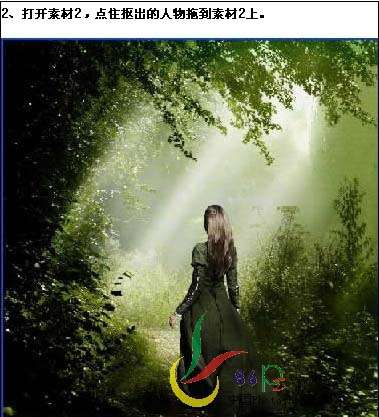 3、回到素材2背景层,调整色彩平衡,参数设置如下图。
3、回到素材2背景层,调整色彩平衡,参数设置如下图。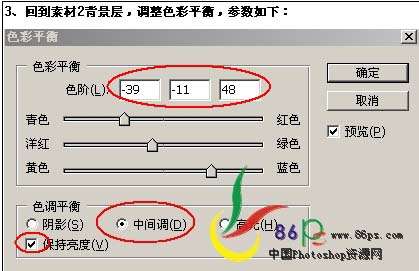 _ueditor_page_break_tag_按Ctrl U调整色相/饱和度,参数如下图。
_ueditor_page_break_tag_按Ctrl U调整色相/饱和度,参数如下图。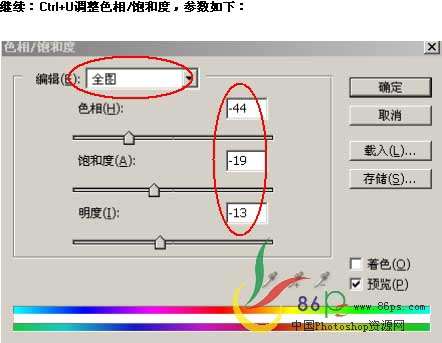
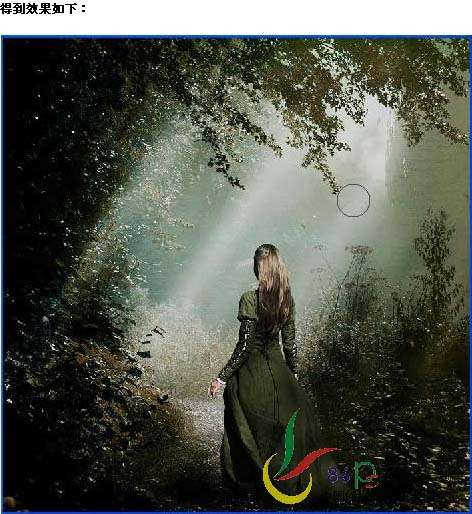 4、选择减淡工具,将背景上的阳光进行修饰,使阳光看起来更清晰透彻。
4、选择减淡工具,将背景上的阳光进行修饰,使阳光看起来更清晰透彻。 5、再用加深工具,对树阴稍微做加深处理,使整个背景效果看起来更好。
5、再用加深工具,对树阴稍微做加深处理,使整个背景效果看起来更好。 6、执行菜单:滤镜 锐化 锐化。
6、执行菜单:滤镜 锐化 锐化。7、Ctrl U再次对背景调整色相/博爱和度,参数设置如下图。
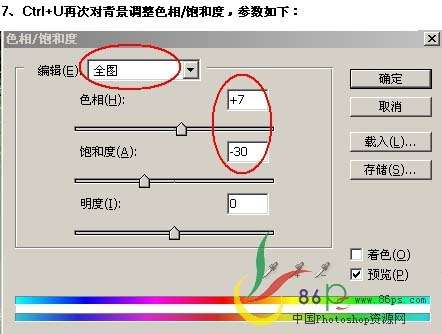 8、Ctrl B调下色彩平衡,参数设置如下图。
8、Ctrl B调下色彩平衡,参数设置如下图。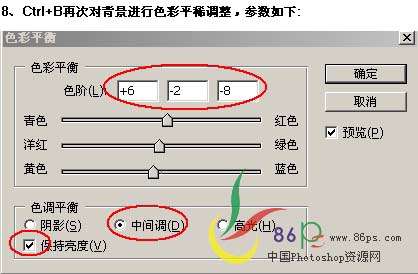 9、新建一个图层刷上合适的笔刷,完成最终效果。
9、新建一个图层刷上合适的笔刷,完成最终效果。 UtoBao编注:更多PS图片合成教程学习进入优图宝ps图片合成栏目,地址:http://www.utobao.com/news/58.html
UtoBao编注:更多PS图片合成教程学习进入优图宝ps图片合成栏目,地址:http://www.utobao.com/news/58.html




